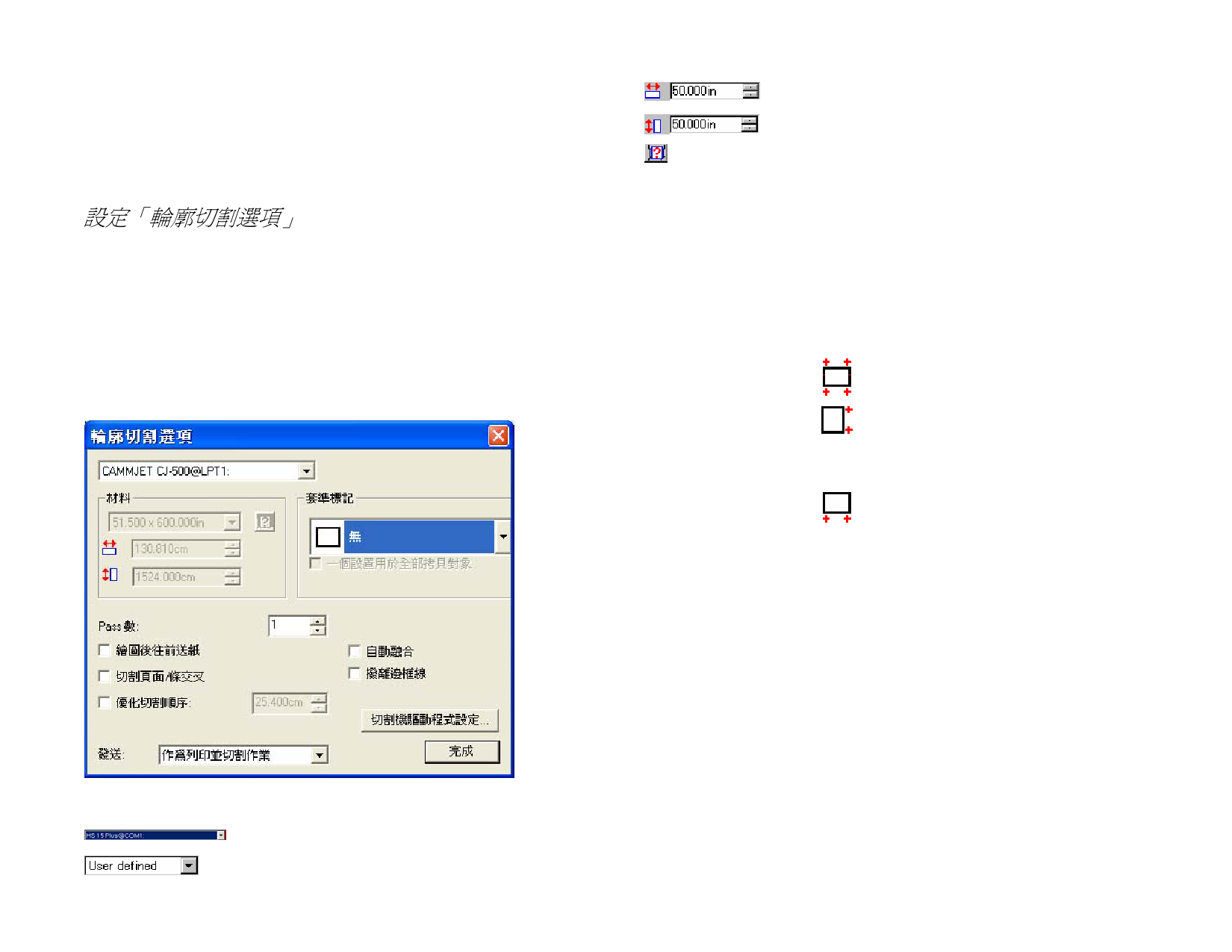
4. 按一下輪廓。
5. 設定輪廓切割選項。
6. 列印設計。
7. 切割輪廓線。
設定「輪廓切割選項」
在「RIP 和列印」對話方塊中開啟包含一個或多個輪廓切割的作業
時,可以在「輪廓切割選項」對話方塊中設定輪廓切割的切割選
項。
要存取「輪廓切割選項」對話方塊,請按一下「RIP 和列印」對話
方塊中進階標籤上的輪廓按鈕。
如果尚未設定背膠材料切割機,則在存取「輪廓切割選項」對話方塊之前,
程式將提示新增此項設定。
有下列選項可供選擇:
用於切割輪廓的切割機。
介質大小。
套准標記
一個設置用於全部拷
貝對象
繪圖後往前送紙
切割頁面/條交叉
優化切割順序
自動融合
切除邊界
拼貼板留白
材料寬度。
材料高度。
探測切割大小:探測裝入切割機的介質的大小。此項
功能僅對可以雙向通訊的裝置(序列或 USB 裝置)
有效。
選擇對齊標記的類型,對齊標記可幫助對齊切割機中
列印好的介質,以便執行輪廓切割。有些切割機配備
有能自動探測對齊標籤的感應器。
對齊標記的色彩由「RIP 和列印」對話方塊中進階標
籤上的列印標記色彩設定確定。
要在自動對齊的切割機上產生最佳的切割效果,請使用適
合該製造廠商與裝置的對齊標記。
水平 4 點
沿作業的上、下水平邊
緣放置對齊標記。
垂直
在影像右側放置對齊標
記。對齊標籤中的箭頭
指示切割時介質的進給
方向。
水平
在影像底部放置對齊標
記。對齊標籤中的箭頭
指示切割時介質的進給
方向。
如果核取此項,則整個作業只列印一套對齊標記。
核取此項可以在輸出之後抬起切割刀,將介質向前進
給,然後回到原點。
輸出由多個頁面拼貼而成時,切去頁面的邊線。
未選擇此選項時,物件依建立順序執行切割或繪製。
選擇此選項時,在移到下一部分之前,軟體會對指定
長度範圍內的物件執行處理。
消除相同色彩的重疊物件之間的交叉部分。
切割所有物件周圍的所選色彩的邊界。
邊界的大小。邊界是拼貼板中超出作業邊界之外的部
分。
168
著作權 © 2007 SA International



































































































